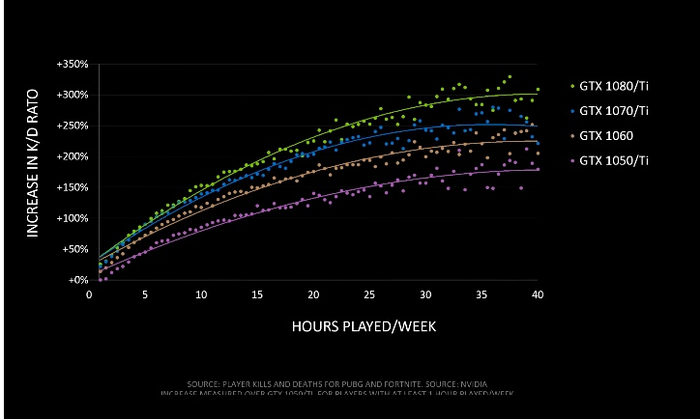что делать если не работает нвидиа фристайл
Настройки фильтров Nvidia Freestyle в PUBG для видимости — и лечим, если «не поддерживается» или не включается
Так как нам всем пришлось удалить Решейд (он впал в немилость нового античита), видимо, контраст в игре больше не изменить, видимость не повысить… Нет! Долой упадочные мысли! Настройки Nvidia Freestyle в PUBG позволят вам улучшить четкость, да и вообще сделать картинку куда приятнее. Также разберемся с проблемами, если программа не включается или пишет, что игра «не поддерживается».
Включение
Сперва вам нужно установить самые свежие драйвера Nvidia — они должны быть не ниже версии 390.65, иначе запустить Фристайл не получится.
Далее скачайте GeForce Experience — именно эта утилита позволит нам работать над графикой. Ссылка отправит вас на официальный сайт, где можно достать самую свежую версию.
После установки этих программ, запустите GeForce Experience. Учтите, что придется зарегистрировать аккаунт (можно использовать гугловский). Но зато эта утилита будет отслеживать выход новых драйверов и уведомлять вас по мере их выхода.
Теперь посмотрим, как включить Nvidia Freestyle:
Фильтры
Теперь давайте разберемся, как проходит настройка фильтров PUBG с Nvidia Freestyle и что стоит менять ради возможности видеть супостатов издалека.
Описывать что делает каждый из параметров я не стану — это бессмысленно, так как вам проще покрутить каждый ползунок и увидеть результат воочию. Сразу скажу, что утилита предлагает множество бесполезных штук, некоторые из которых просто портят картинку (как, к примеру, «Ретро»), а другие вообще ничего не меняют.
Чтобы особо не копаться, я предлагаю вам взглянуть на уже готовые варианты. Только не забывайте, что они — не панацея. Не бойтесь экспериментировать, менять параметры по своему вкусу, чтобы добиться удовлетворительных результатов. Также помните, что лучше держать отдельный фильтр для Мирамара, и отдельный — для Эрангеля. Дело в том, что цветовая гамма обеих карт сильно отличается и универсального варианта для них нет. Опять же, берите готовые значения, а затем регулируйте и ищите самые приемлемые для вас.
Чтобы досконально, на примере изучить данную замену Reshade для PUBG, будем использовать данный скриншот:
Первый пресет — улучшенный цвет и четкость
Как видите, картинка здесь более цветастая: окружающий мир заиграл красками, стал более привлекательным и теплым. Благодаря этому двигающиеся вдали элементы (да-да, я подразумеваю людей, которых вы захотите пристрелить) будут видны лучше.
Второй пресет — четкая граница
Этот вариант немного читерский — он делают границы предметов четче. То есть, силуэты ваших недругов будут обведены черной линией. Особенно это помогает заметить мельтешащую в дали фигуру. Немного удручает цветовая гамма, но подправить ее вы сможете, поигравшись с настройками самостоятельно: никто не запрещает вам изменить все по своему вкусу.
Для тех, кому не нравится оттенок, напоминающий про фильмы о войне в Ираке, рекомендую вкладку «Цвет». Предыдущий пресет показал, что с ее помощью можно сильно изменить гамму игры. Практика — залог успех.
Третий — голубой оттенок
Этот вариант сделает оттенок картинки более холодным. Чтобы изменить это, достаточно покрутить ползунок «Температура». Четкость становится значительно лучше за счет раздела «Детализация». Конечно, эффекта от данного пресета куда меньше, чем от первых двух, но он куда лучше оригинала.
Не включается и не работает
Не у всех настройка пройдет гладко. У некоторых из вас могут возникнуть проблемы на пути к идеальному геймплею. Давайте посмотрим, что можно решить — и как.
Вот список распространенных проблем:
Корень всех этих бед в конфликте разных версий драйверов и GeForce Expirience.
Что делать сначала?
Сперва нужно просто переустановить GeForce Expirience — лично у меня сработал такой метод.
Это ленивый вариант, который поможет большинству. Если же он не сработал, и Nvidia Freestyle не включается в PUBG, то придется танцевать с бубном.
Сложный вариант спасения
Сначала нам придется удалить все графические драйвера, чтобы в системе не осталось и следа от Нвидиа, а уже после ставить самую новую версию.
Nvidia freestyle произошла ошибка перезапустите игру
С выходом 9 января 2018 года в свет технологии «Freestyle», работающей на основе программы «GeForce Experience», многие пользователи получили в свои руки эффективный инструмент, позволяющий изменять динамическую картинку в играх под свои предпочтения. Это позволило таким пользователям получить ряд конкурентных преимуществ над своими соперниками в играх (к примеру, в популярной «CS:GO» использование «Freestyle» позволяло осветлять тёмные углы и рассеивать световые гранаты). Но далеко не у всех пользователей запуск «Nvidia Freestyle» проходит гладко, у многих «Freestyle» не запускается или работает довольно скверно. В данном материале я разберу, как включить «Nvidia Freestyle», и что делать в ситуации, когда «Freestyle» не работает или не поддерживается.

Что такое «Nvidia Freestyle»?
«Nvidia Freestyle» — это технология компании «Nvidia», позволяющая в режиме реального времени изменять изображение в игре с помощью фильтров постобработки. Данная технология является следующей ступенью развития представленной в 2017 году технологии «Ansel» от «Nvidia», позволяющей получать снимки игрового изображения довольно высокого качества. И если «Ansel» для создания снимков требует постановки игры на паузу, то «Freestyle» способна в реальном времени изменять динамическое игровое изображение.
По сути «Freestyle» представляет собой набор специальных фильтров, изменяющих изображение в игре, что даёт право некоторым критикам считать данную технологию копией фильтров в «Инстаграм». Вы можете играться с цветом и контрастностью, увеличить или уменьшать детализацию, чёткость, использовать ретро-фильтр и так далее, добиваясь необходимой вам визуальной игровой атмосферы. Всего в «Фристайл» доступно 15 фильтров и множество разнообразных настроек, что позволяет гибко конструировать игровую картинку «под себя».

Для включения Nvidia Freestyle на вашем ПК должна иметься современная видеокарта от Nvidia (графические карты от АМД не поддерживаются), свежие драйвера для вашей видеокарты, самая новая версия программы «GeForce Experience».

Затем в настройках данной программы активируйте опцию «Внутриигровое наложение».

Останется запустить нужную игру, в игре нажать на «Alt+F3» (в некоторых случаях на Alt+Z), после чего произвести необходимые настройки визуального контента.

Замечу, что технологию «Freestyle» поддерживают далеко не все игры. Список поддерживаемых игр можно посмотреть на сайте Nvidia (Tom Clancy’s Rainbow Six Siege, Counter-Strike: Global Offensive, Call of Duty: WWII, Counter-Strike: Source и тд.).

Что делать, если не работает Nvidia Freestyle
Если у вас не поддерживается Nvidia Freestyle, и при нажатии на Alt+F3 в игре ничего не происходит, тогда рекомендую выполнить следующее:

Игра не поддерживает Nvidia Freestyle
При желании вы можете использовать данную технологию и для игр, которые официально не поддерживают технологию «Фристайл». Для этого будет необходимо использовать программу «Nvidia Profile Inspector».

Заключение
Если не запускается «Nvidia Freestyle», то первым делом проверьте начинку вашего ПК на соответствие аппаратным требованиям, а также на наличие в системе свежего служебного софта от Нвидиа. Если и первое и второе в норме, тогда выполните перечисленные выше советы по решению проблемы с запуском «Фристайл», что позволит воспользоваться её функционалом для получения необходимого вам игрового изображения.
Хотите повысить насыщенность цвета в игре, увеличить или уменьшить контрастность и резкость изображения? Это можно сделать с помощью NVIDIA Freestyle, функции, доступной в пакете GeForce Experience для видеокарт. Как включить эту функцию?
Как улучшить графику через NVIDIA Freestyle?
Если когда-нибудь устанавливали моды для игр или пробовали украсить графику, то наверняка сталкивались с таким инструментом, как SweetFX или ReShade. Инструменты предоставляют возможность накладывать фильтры на игры, позволяющие насытить цветовую гамму, отрегулировать контрастность, резкость изображения или добавить лучшее сглаживание.
На рынке появилась весомая альтернатива этим инструментам — NVIDIA Freestyle.
Эта функция, встроенная в драйверы NVIDIA, а конкретнее в программное сопровождение GeForce Experience, позволяет включить подобные надстройки. В распоряжении доступно 15 готовых фильтров и 38 дополнительных регулировок, с помощью которых можно изменить цветовую гамму, настроить насыщенность цвета, наложить готовые наборы теплых и холодных тонов, подчеркнуть края объектов, улучшить яркость, повысить контраст и повлиять на многие другие визуальные элементы. Эти надстройки не влияют в значительной степени на производительность игры (потери составляют 1-2 FPS), но, зато позволяют настроить внешний вид на свое усмотрение.
Что интересно, NVIDIA Freestyle работает без проблем в популярной игре PUBG. Это особенно актуально, потому что разработчики PlayerUnknown’s Battlegrounds заблокировали использование ReShade и SweetFX через наличие в них надстроек, приближающих изображение, что давало игрокам несправедливое преимущество.
Но, блокировка помешала честным игрокам настраивать внешний вид с учетом собственных предпочтений. Таким образом, если хотите улучшить графику PUBG, то NVIDIA Freestyle позволит это сделать легально и без проблем.
Как включить функцию NVIDIA Freestyle в игре?
Следуя из названия, опция доступна только для пользователей видеокарт GeForce. Не все игры поддерживаются, но без проблем инструмент можно использовать в более чем 100 самых популярных играх последних лет. Список игр, поддерживаемых NVIDIA Freestyle, размещен на официальном сайте.
Чтобы воспользоваться инструментом, нужно установить программное обеспечение GeForce Experience версии 3.12 или выше. Если драйверы для видеокарты были загружены на настройках по умолчанию, то GeForce Experience должен быть уже установлен в компьютере. При отсутствии на ПК, его можно скачать с официального сайта NVIDIA.
Чтобы использовать NVIDIA Freestyle требуется создать учетную запись на сайте.
После входа под своей учетной записью нужно активировать пункт экспериментальных функций, так как NVIDIA Freestyle еще не введена в стабильную версию. Для этого перейдите на вкладку с настройками (значок шестеренки в правом верхнем углу).
В разделе «О программе» установите флажок «Включить экспериментальные функции». После выбора этого пункта нужно перезапустить программу GeForce Experience, чтобы доустановились необходимые инструменты, в том числе NVIDIA Freestyle.
После перезапуска отобразится экран обновления, информирующий о загрузке новой версии программы. Подождите, пока обновление до новой версии будет загружено и установлено. После этого можно перейти к использованию NVIDIA Freestyle.
Как настроить функцию NVIDIA Freestyle
Чтобы использовать эту функцию (например, в PUBG) нужно включить опцию «внутриигровое наложение» в GeForce Experience. Проверьте, что в настройках программы выбран параметр «Внутриигровое наложение».
Запустите игру, в которой хотите изменить внешний вид (проверьте, что она поддерживается NVIDIA Freestyle). В ходе игры нажмите комбинацию клавиш ALT+Z. Отобразится вертикальная панель Фильтр.
Здесь можно настроить параметры, связанные с наложением различных фильтров. По умолчанию фильтры отключены.
Доступны 3 стиля для настройки под собственные цели. Это значит, что для каждой игры можно сделать три пресета настроек (например, на различные карты в многопользовательских играх).
Выберите слот номер 1, затем ниже разверните вкладку Фильтры. На этой вкладке все надстройки разделены на тематические категории. Есть возможность добавить любое количество фильтров – выберите один из них и нажмите кнопку с плюсом. Фильтр появится ниже в списке добавленных.
Каждый фильтр можно точно настроить. Например, когда добавляете «Цвет», то в распоряжение получите три регулятора, изменяющие насыщение и усиление цветов. В фильтре «Детали» доступны ползунки управления уровнем резкости и яркости изображения, прозрачности, тонирования HDR. Для специальных эффектов можно включить, в частности, виньетку и дополнительное усиление цвета.
После добавления фильтра нужно развернуть его в списке и настроить ползунками конкретные установки графики. Таким образом, можно смешивать разные фильтры и настраивать внешний вид с помощью различных регулировок.
Комбинаций тысячи – можно включить только легкие исправления изображения, например, охладить или изолировать цвет, или добавить эффекты яркости, чтобы немного повлиять на внешний вид игры.
После установки всего, закройте выдвижную панель, нажатием кнопки «Готово» в левом нижнем углу. В любой момент можете включать и отключать использование фильтров — для этого снова извлеките панель через ALT+Z и выберите соответствующую позицию.

PLAYERUNKNOWN’S BATTLEGROUNDS
До обновления Nvidia фристайл работал отлично, но после обновления перестал работать. К тому же, после обновления, в игре постоянно пропадает курсор ( если мышью не двигать, курсора не видно, а если двигать, то он мерцает ).
ВНИМАНИЕ! Вопрос:
Откуда у программистов Nvidia растут руки?
откат драйверов сделай и все ок. а в новой версии у многих если не у всех так. тут или какой то глюк или специальну игру из подержиеваемых убрали
а почему у меня нормально? и freestyle не поддерживается игрой, ты о чём вообще?
У меня все работает.
Быть может потому, что ты дрова не обновлял?
Была такая же проблема. Самое интересное — дрова не обновлял вообще (предпоследняя версия стояла). И Фристайл работал исправно. Дрова не обновлял потому, что слышал, что на последней версии дров проблема с фристайлом.
Вчера нормально фильтры работали. А сегодня ХОП и все. Вообще перестал оверлей даже делать попытку запустить фри. В общем снес дрова через DDU, установил последнюю версию дров от NVIDIA. Стало писать «только в поддерживаемой блабла».
Только что решил проблему без откатов дров и прочего (хотя уже скачал версию от 8 января дров, на которых точно фристайл пашет, как пишут).
Что я сделал:
1. Скачал и запусти nvidia profile inspector (установки не требует. Онли распаковать).
2. Выбираем в строке Profiles (сверху-слева) наш многострадальный ПУБГ (там миллиард игр в алфовитном порядке — мотайте, пока не увидите пубг).
3. Мотаем в открывшемся окне с кучей значений до пункта OTHER
4. Если вы везучей, чем большинство тех, кто пытался этой прогой пофиксить вристайл, то вы в этом пункте увидите подпункт с названием «ansel flags for freestyle mode». Не тупим и ставим в этом пункте значение 0x00000004 (по умолчанию 0x00000000 вроде там).
5. А вот если вы такой же неудачливый нига как я, то там же есть пункт «ansel flags for enabled application», вот в нем выбираем значение 0x00000001.
Я это попробовал тупо методом тыка, чисто наудачу. И, о ЧУДО, фристайл заработал на последней, кривой (судя по всему) версии дров.
Надеюсь помог кому-то. Всем приятной игры и поменьше читаков.
В смысле «фристайл не поддерживается игрой» и у тебя все нормально?
Фристайл поддерживается игрой — https://www.nvidia.ru/geforce/geforce-experience/freestyle-games/.
Может вы конечно не слышали, но при последнем обновления античита было сделано заявление, что все програмы типо решейда будут блокироваться, многие игроки так же получили бан за использование, потом конечно разбанили, но это не значит что можно продолжать пользоваться. Заблокированы функции фристайла, и будут блокироваться все програмы вмешивающиеся в файлы игры и влияющие на игровой процесс. Так что то, что не работает фристайл, это нормально.
В смысле «фристайл не поддерживается игрой» и у тебя все нормально?
Фристайл поддерживается игрой — https://www.nvidia.ru/geforce/geforce-experience/freestyle-games/.
Может вы конечно не слышали, но при последнем обновления античита было сделано заявление, что все програмы типо решейда будут блокироваться, многие игроки так же получили бан за использование, потом конечно разбанили, но это не значит что можно продолжать пользоваться. Заблокированы функции фристайла, и будут блокироваться все програмы вмешивающиеся в файлы игры и влияющие на игровой процесс. Так что то, что не работает фристайл, это нормально.
Была такая же проблема. Самое интересное — дрова не обновлял вообще (предпоследняя версия стояла). И Фристайл работал исправно. Дрова не обновлял потому, что слышал, что на последней версии дров проблема с фристайлом.
Вчера нормально фильтры работали. А сегодня ХОП и все. Вообще перестал оверлей даже делать попытку запустить фри. В общем снес дрова через DDU, установил последнюю версию дров от NVIDIA. Стало писать «только в поддерживаемой блабла».
Только что решил проблему без откатов дров и прочего (хотя уже скачал версию от 8 января дров, на которых точно фристайл пашет, как пишут).
Что я сделал:
1. Скачал и запусти nvidia profile inspector (установки не требует. Онли распаковать).
2. Выбираем в строке Profiles (сверху-слева) наш многострадальный ПУБГ (там миллиард игр в алфовитном порядке — мотайте, пока не увидите пубг).
3. Мотаем в открывшемся окне с кучей значений до пункта OTHER
4. Если вы везучей, чем большинство тех, кто пытался этой прогой пофиксить вристайл, то вы в этом пункте увидите подпункт с названием «ansel flags for freestyle mode». Не тупим и ставим в этом пункте значение 0x00000004 (по умолчанию 0x00000000 вроде там).
5. А вот если вы такой же неудачливый нига как я, то там же есть пункт «ansel flags for enabled application», вот в нем выбираем значение 0x00000001.
Я это попробовал тупо методом тыка, чисто наудачу. И, о ЧУДО, фристайл заработал на последней, кривой (судя по всему) версии дров.
Надеюсь помог кому-то. Всем приятной игры и поменьше читаков.
Как включить и настроить функцию NVIDIA Freestyle в играх
Программа является универсальным помощником для настройки графики. Она выполняет следующие функции:
Программа понравится геймерам, которые регулярно делятся своими достижениями. В нее встроены горячие клавиши, позволяющие в два клика отправить летсплей, скриншот в разрешении 4К или GIF файл на Twitch, Facebook и Youtube.





Запускаем NVIDIA GeForce Experience, нажимаем на шестерёнку. Потом ставим галочку на Включить экспериментальные функции и передвигаем ползунок Внутриигровое наложение в положение вкл. После этого лучше всего перезагрузить компьютер, без перезагрузки у меня Nvidia Freestyle не включался.
Теперь запускаем PUBG и нажимаем сочетании клавиш ALT+Z, появится меню где нажимаем на фильтр. Там написано что вызывать фильтры можно сочетанием клавиш ALT+F3, но у меня при нажатии этих кнопок фильтр не появлялся.
После вы увидите вот такое меню где под надписью «Стили» нужно нажать на одну из цифр. Далее под надписью «Фильтры» нажимаем на вкладку и выбираем нужный фильтр, жмём на плюс для его добавления. После нужно только добавлять нужные фильтры и настраивать их двигая ползунки.
Настройки фильтров Nvidia Freestyle в PUBG
Настройка фильтров №1
Filter: Details (ДЕТАЛИЗАЦИЯ)
| Bloom (размытие) | 100% |
| Sharpen (Резкость) | 0% |
| Clarity (Четкость) | 100% |
| HDR toning (Тонирование HDR) | 65% |
Filter: Colour (ЦВЕТ)
| Vibrance (Насыщенность) | 65% |
| Colour enhancer (Изменение цвета) | 0% |
Настройка фильтров №2
Filter: Colour (ЦВЕТ)
| Vibrance (Насыщенность) | 80% |
| Colour enhancer (Изменение цвета) | 15% |
| Резкость (Sharpen) | 15% |
| Четкость (Clarity) | 35% |
| Тонирование HDR (HDR toning) | 70% |
| Размытие (Bloom) | 0% |
| Оттенок цвета (Tint color) | 0% |
| Интенсивность цвета (tint intensity) | 0% |
| Температура (Temperature) | 35% |
Несколько видео по данной теме


Конечно Nvidia Freestyle не так богата на всевозможные настройки как Reshade но всё же с помощью Freestyle можно настроить PUBG под себя. Напоследок хочется вам посоветовать, обязательно отключайте запись и мгновенный повтор в GeForce Experience. Это позволит несколько повысить fps при использовании Nvidia Freestyle.
Что делать, если не работает Nvidia Freestyle
Если у вас не поддерживается Nvidia Freestyle, и при нажатии на Alt+F3 в игре ничего не происходит, тогда рекомендую выполнить следующее:

Если NVIDIA Freestyle не работает или не включается
Полное удаление всех компонентов через Панель Управления
Хорошая попытка, nVidia
Господа из nVidia провели исследование на тему взаимосвязи железа и успеха в самых популярных королевских битвах
НА УДИВЛЕНИЕ ОКАЗАЛОСЬ, что чем лучше у тебя видеокарта, тем лучше и эффективнее ты играешь
Как неожиданно, nVidia, кто бы мог подумать
Не работает или не включается настройка
Несмотря на простоту настроек не все так гладко. У некоторых пользователей возникают проблемы и создать идеальный геймплей не получается. Разрешить ситуацию можно.
Самые распространенные ошибки:
Первое, что нужно сделать, переустановить GeForce Expirience, чаще этого оказывается достаточно:
Самый простой вариант для ленивых. Но если ничего не сработало и Nvidia по-прежнему не включается, воспользуйтесь сложным способом:
На этом процесс установки завершен, перезагружайте ПК, входите в Expirience и наслаждайтесь. Использовать другие программы не рекомендуется, разработчики заблокируют. В варианте, описанном выше, все законно.
Не включается и не работает
Не у всех настройка пройдет гладко. У некоторых из вас могут возникнуть проблемы на пути к идеальному геймплею. Давайте посмотрим, что можно решить — и как.
Вот список распространенных проблем:
Корень всех этих бед в конфликте разных версий драйверов и GeForce Expirience.
Что делать сначала?
Сперва нужно просто переустановить GeForce Expirience — лично у меня сработал такой метод.
Это ленивый вариант, который поможет большинству. Если же он не сработал, и Nvidia Freestyle не включается в PUBG, то придется танцевать с бубном.
Сложный вариант спасения
Сначала нам придется удалить все графические драйвера, чтобы в системе не осталось и следа от Нвидиа, а уже после ставить самую новую версию.